USB CITROEN C-ELYSÉE 2018 Instructieboekjes (in Dutch)
[x] Cancel search | Manufacturer: CITROEN, Model Year: 2018, Model line: C-ELYSÉE, Model: CITROEN C-ELYSÉE 2018Pages: 260, PDF Size: 8.46 MB
Page 6 of 260
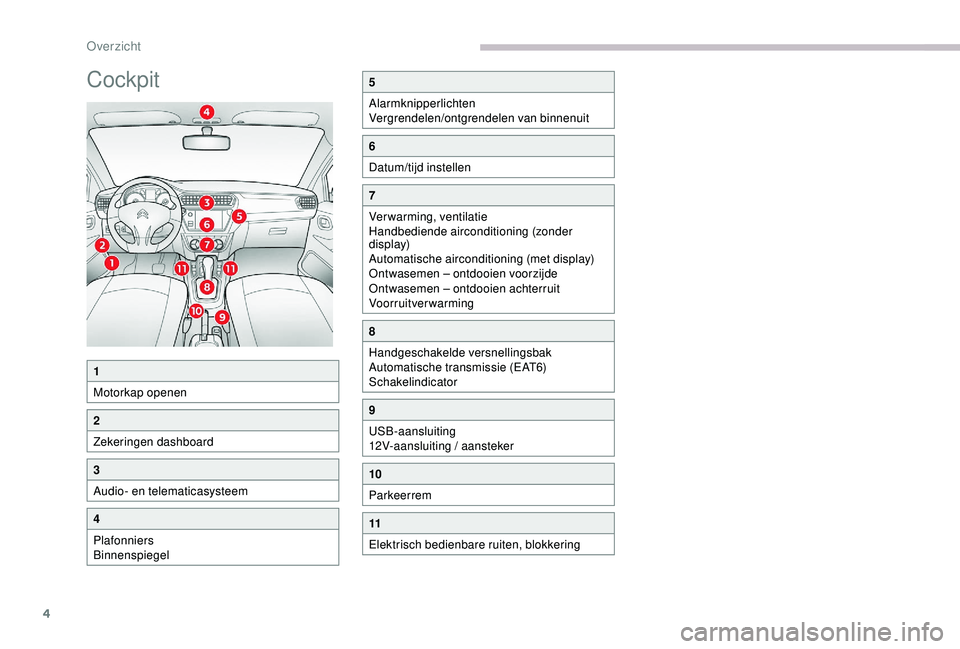
4
Cockpit5
Alarmknipperlichten
Vergrendelen/ontgrendelen van binnenuit
6
Datum/tijd instellen
7
Verwarming, ventilatie
Handbediende airconditioning (zonder
display)
Automatische airconditioning (met display)
Ontwasemen – ontdooien voorzijde
Ontwasemen – ontdooien achterruit
Voorruitverwarming
8
Handgeschakelde versnellingsbak
Automatische transmissie (EAT6)
Schakelindicator
9
USB-aansluiting
12V-aansluiting / aansteker
10
Parkeerrem
11
Elektrisch bedienbare ruiten, blokkering
1
Motorkap openen
2
Zekeringen dashboard
3
Audio- en telematicasysteem
4
Plafonniers
Binnenspiegel
Overzicht
Page 51 of 260
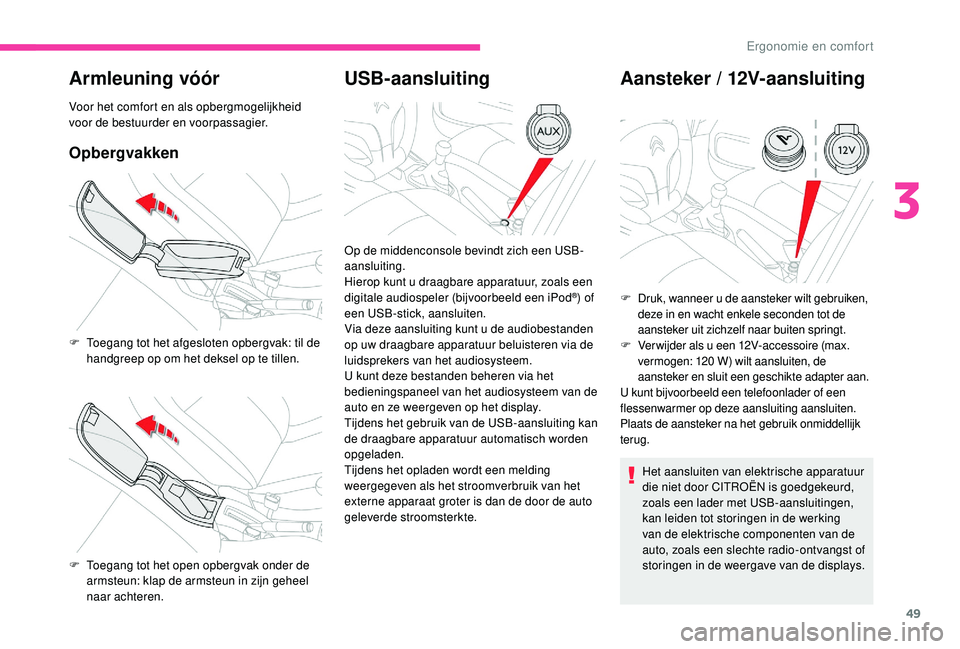
49
Armleuning vóór
Voor het comfort en als opbergmogelijkheid
voor de bestuurder en voorpassagier.
Opbergvakken
USB-aansluitingAansteker / 12V-aansluiting
Het aansluiten van elektrische apparatuur
die niet door CITROËN is goedgekeurd,
zoals een lader met USB-aansluitingen,
kan leiden tot storingen in de werking
van de elektrische componenten van de
auto, zoals een slechte radio-ontvangst of
storingen in de weergave van de displays.
F
T
oegang tot het afgesloten opbergvak: til de
handgreep op om het deksel op te tillen.
F
T
oegang tot het open opbergvak onder de
armsteun: klap de armsteun in zijn geheel
naar achteren. Op de middenconsole bevindt zich een USB-
aansluiting.
Hierop kunt u draagbare apparatuur, zoals een
digitale audiospeler (bijvoorbeeld een iPod
®) of
een USB-stick, aansluiten.
Via deze aansluiting kunt u de audiobestanden
op uw draagbare apparatuur beluisteren via de
luidsprekers van het audiosysteem.
U kunt deze bestanden beheren via het
bedieningspaneel van het audiosysteem van de
auto en ze weergeven op het display.
Tijdens het gebruik van de USB-aansluiting kan
de draagbare apparatuur automatisch worden
opgeladen.
Tijdens het opladen wordt een melding
weergegeven als het stroomverbruik van het
externe apparaat groter is dan de door de auto
geleverde stroomsterkte. F D
ruk, wanneer u de aansteker wilt gebruiken,
deze in en wacht enkele seconden tot de
aansteker uit zichzelf naar buiten springt.
F
V
er wijder als u een 12V-accessoire (max.
vermogen: 120
W) wilt aansluiten, de
aansteker en sluit een geschikte adapter aan.
U kunt bijvoorbeeld een telefoonlader of een
flessenwarmer op deze aansluiting aansluiten.
Plaats de aansteker na het gebruik onmiddellijk
terug.
3
Ergonomie en comfort
Page 150 of 260
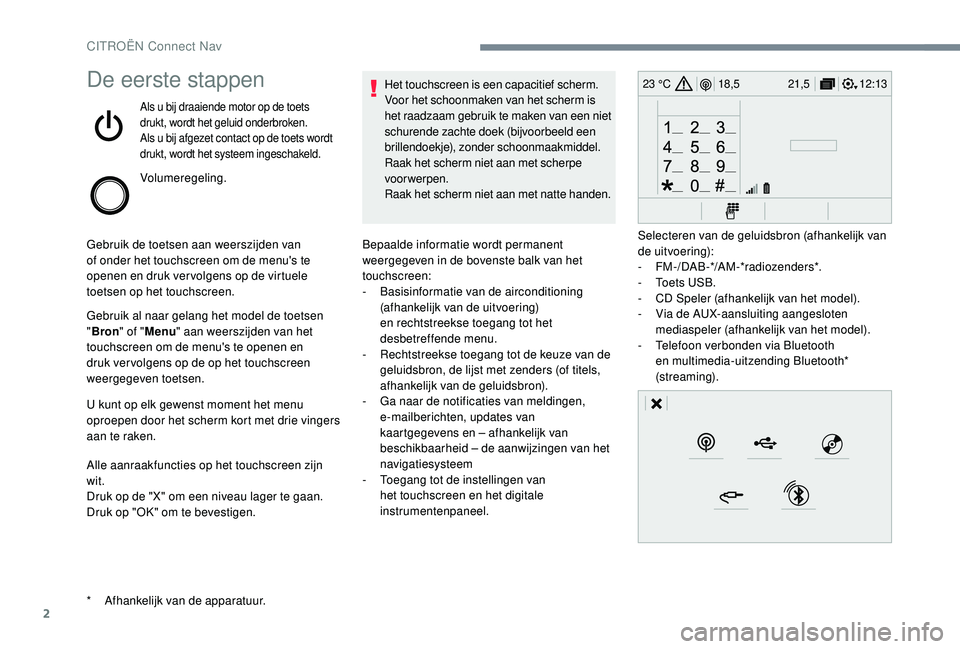
2
12:13
18,5 21,5
23 °CDe eerste stappen
Als u bij draaiende motor op de toets
drukt, wordt het geluid onderbroken.
Als u bij afgezet contact op de toets wordt
drukt, wordt het systeem ingeschakeld.
Volumeregeling.
Gebruik de toetsen aan weerszijden van
of onder het touchscreen om de menu's te
openen en druk ver volgens op de virtuele
toetsen op het touchscreen.
Gebruik al naar gelang het model de toetsen
" Bron " of "Menu " aan weerszijden van het
touchscreen om de menu's te openen en
druk ver volgens op de op het touchscreen
weergegeven toetsen.
U kunt op elk gewenst moment het menu
oproepen door het scherm kort met drie vingers
aan te raken.
Alle aanraakfuncties op het touchscreen zijn
wit.
Druk op de "X" om een niveau lager te gaan.
Druk op "OK" om te bevestigen. Het touchscreen is een capacitief scherm.
Voor het schoonmaken van het scherm is
het raadzaam gebruik te maken van een niet
schurende zachte doek (bijvoorbeeld een
brillendoekje), zonder schoonmaakmiddel.
Raak het scherm niet aan met scherpe
voorwerpen.
Raak het scherm niet aan met natte handen.
*
A
fhankelijk van de apparatuur. Bepaalde informatie wordt permanent
weergegeven in de bovenste balk van het
touchscreen:
-
B
asisinformatie van de airconditioning
(afhankelijk van de uitvoering)
en rechtstreekse toegang tot het
desbetreffende menu.
-
R
echtstreekse toegang tot de keuze van de
geluidsbron, de lijst met zenders (of titels,
afhankelijk van de geluidsbron).
-
G
a naar de notificaties van meldingen,
e-mailberichten, updates van
kaartgegevens en – afhankelijk van
beschikbaarheid – de aanwijzingen van het
navigatiesysteem
-
T
oegang tot de instellingen van
het touchscreen en het digitale
instrumentenpaneel. Selecteren van de geluidsbron (afhankelijk van
de uitvoering):
-
FM-/DAB-*/AM-*radiozenders*.
-
T
oets USB.
-
C
D Speler (afhankelijk van het model).
-
V
ia de AUX-aansluiting aangesloten
mediaspeler (afhankelijk van het model).
-
T
elefoon verbonden via Bluetooth
en multimedia-uitzending Bluetooth*
(streaming).
CITROËN Connect Nav
Page 157 of 260
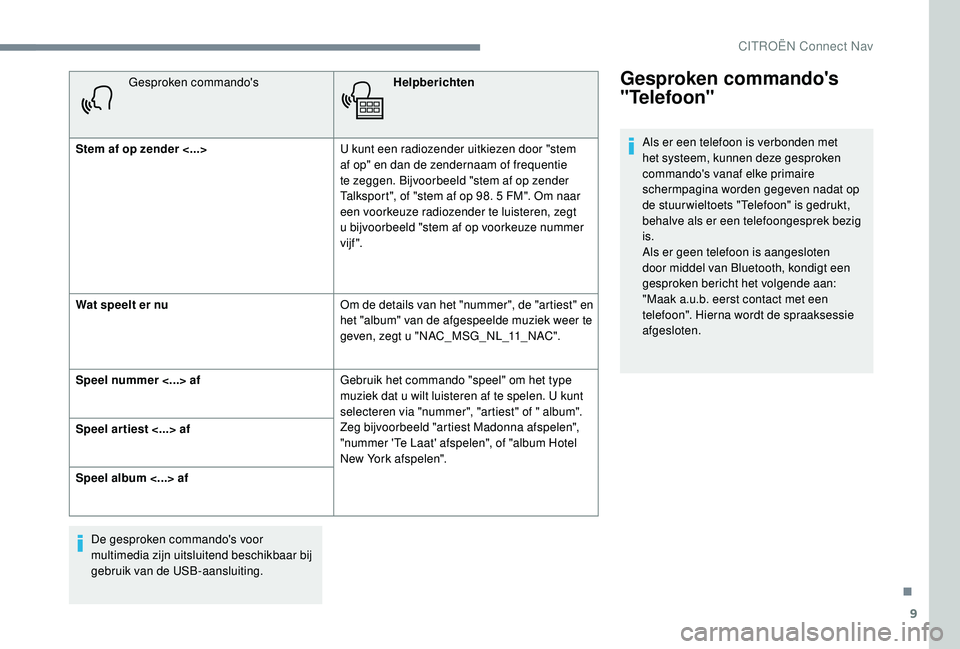
9
Gesproken commando'sHelpberichten
Stem af op zender <...> U kunt een radiozender uitkiezen door "stem
af op" en dan de zendernaam of frequentie
te zeggen. Bijvoorbeeld "stem af op zender
Talksport", of "stem af op 98. 5
FM". Om naar
een voorkeuze radiozender te luisteren, zegt
u bijvoorbeeld "stem af op voorkeuze nummer
vijf".
Wat speelt er nu Om de details van het "nummer", de "artiest" en
het "album" van de afgespeelde muziek weer te
geven, zegt u "NAC_MSG_NL_11_NAC".
Speel nummer <...> af Gebruik het commando "speel" om het type
muziek dat u wilt luisteren af te spelen. U kunt
selecteren via "nummer", "artiest" of " album".
Zeg bijvoorbeeld "artiest Madonna afspelen",
"nummer 'Te Laat' afspelen", of "album Hotel
New York afspelen".
Speel artiest <...> af
Speel album <...> af
De gesproken commando's voor
multimedia zijn uitsluitend beschikbaar bij
gebruik van de USB-aansluiting.Gesproken commando's
"Telefoon"
Als er een telefoon is verbonden met
het systeem, kunnen deze gesproken
commando's vanaf elke primaire
schermpagina worden gegeven nadat op
de stuurwieltoets "Telefoon" is gedrukt,
behalve als er een telefoongesprek bezig
is.
Als er geen telefoon is aangesloten
door middel van Bluetooth, kondigt een
gesproken bericht het volgende aan:
"Maak a.u.b. eerst contact met een
telefoon". Hierna wordt de spraaksessie
afgesloten.
.
CITROËN Connect Nav
Page 163 of 260
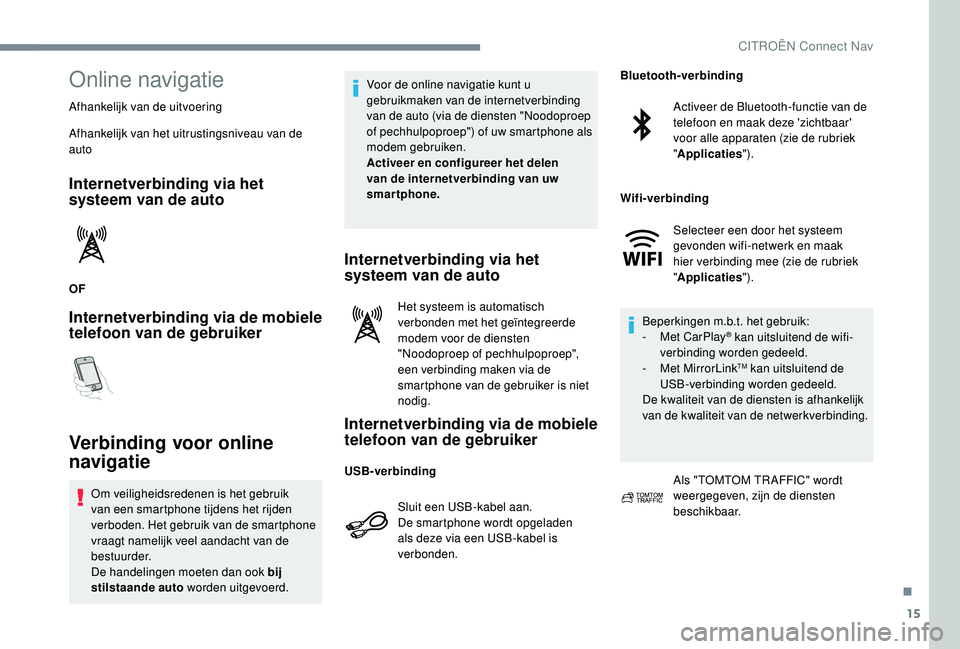
15
Online navigatie
Afhankelijk van de uitvoering
Afhankelijk van het uitrustingsniveau van de
auto
Internetverbinding via het
systeem van de auto
OF
Internetverbinding via de mobiele
telefoon van de gebruiker
Verbinding voor online
navigatie
Om veiligheidsredenen is het gebruik
van een smartphone tijdens het rijden
verboden. Het gebruik van de smartphone
vraagt namelijk veel aandacht van de
bestuurder.
De handelingen moeten dan ook bij
stilstaande auto worden uitgevoerd.Voor de online navigatie kunt u
gebruikmaken van de internetverbinding
van de auto (via de diensten "Noodoproep
of pechhulpoproep") of uw smartphone als
modem gebruiken.
Activeer en configureer het delen
van de internetverbinding van uw
smartphone.
Internetverbinding via het
systeem van de auto
Het systeem is automatisch
verbonden met het geïntegreerde
modem voor de diensten
"Noodoproep of pechhulpoproep",
een verbinding maken via de
smartphone van de gebruiker is niet
nodig.
Internetverbinding via de mobiele
telefoon van de gebruiker
Sluit een USB-kabel aan.
De smartphone wordt opgeladen
als deze via een USB-kabel is
verbonden.
Activeer de Bluetooth-functie van de
telefoon en maak deze 'zichtbaar'
voor alle apparaten (zie de rubriek
"
Applicaties ").
Selecteer een door het systeem
gevonden wifi-netwerk en maak
hier verbinding mee (zie de rubriek
" Applicaties ").
Beperkingen m.b.t. het gebruik:
-
M
et CarPlay
® kan uitsluitend de wifi-
verbinding worden gedeeld.
-
M
et MirrorLink
TM kan uitsluitend de
USB-verbinding worden gedeeld.
De kwaliteit van de diensten is afhankelijk
van de kwaliteit van de netwerkverbinding.
Als "TOMTOM TR AFFIC" wordt
weergegeven, zijn de diensten
beschikbaar.
USB-verbinding Bluetooth-verbinding
Wifi-verbinding
.
CITROËN Connect Nav
Page 166 of 260
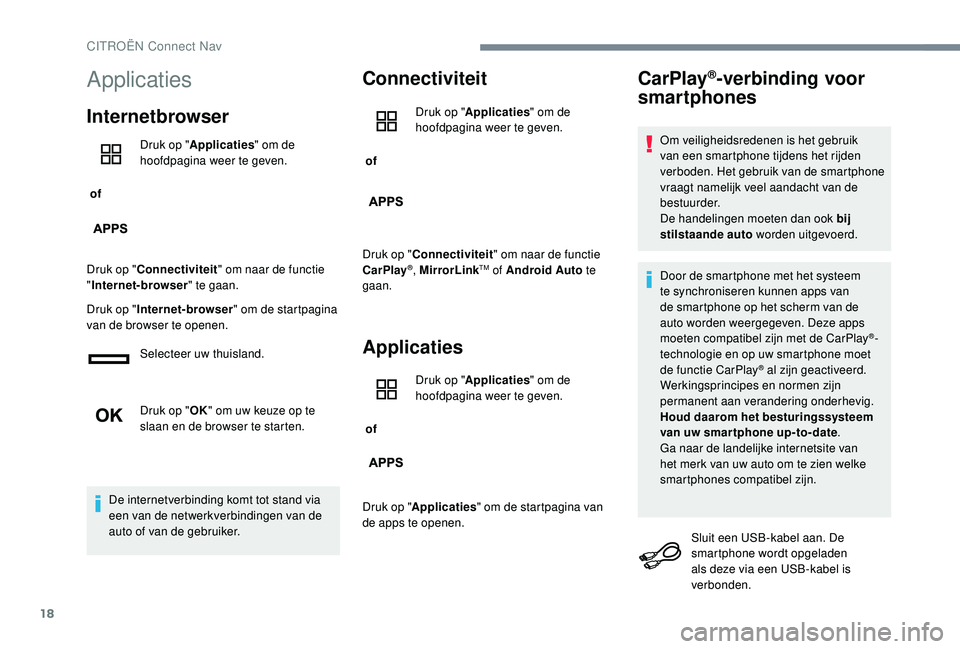
18
Applicaties
Internetbrowser
of Druk op "
Applicaties " om de
hoofdpagina weer te geven.
Druk op " Connectiviteit " om naar de functie
" Internet-browser " te gaan.
Druk op " Internet-browser " om de startpagina
van de browser te openen.
Selecteer uw thuisland.
Druk op "OK" om uw keuze op te
slaan en de browser te starten.
De internetverbinding komt tot stand via
een van de netwerkverbindingen van de
auto of van de gebruiker.
Connectiviteit
of Druk op "
Applicaties " om de
hoofdpagina weer te geven.
Druk op " Connectiviteit " om naar de functie
CarPlay
®, MirrorLinkTM of Android Auto te
gaan.
Applicaties
of Druk op "
Applicaties " om de
hoofdpagina weer te geven.
Druk op " Applicaties " om de startpagina van
de apps te openen.
CarPlay®-verbinding voor
smartphones
Om veiligheidsredenen is het gebruik
van een smartphone tijdens het rijden
verboden. Het gebruik van de smartphone
vraagt namelijk veel aandacht van de
bestuurder.
De handelingen moeten dan ook bij
stilstaande auto worden uitgevoerd.
Door de smartphone met het systeem
te synchroniseren kunnen apps van
de smartphone op het scherm van de
auto worden weergegeven. Deze apps
moeten compatibel zijn met de CarPlay
®-
technologie en op uw smartphone moet
de functie CarPlay
® al zijn geactiveerd.
Werkingsprincipes en normen zijn
permanent aan verandering onderhevig.
Houd daarom het besturingssysteem
van uw smartphone up-to-date .
Ga naar de landelijke internetsite van
het merk van uw auto om te zien welke
smartphones compatibel zijn.
Sluit een USB-kabel aan. De
smartphone wordt opgeladen
als deze via een USB-kabel is
verbonden.
CITROËN Connect Nav
Page 167 of 260
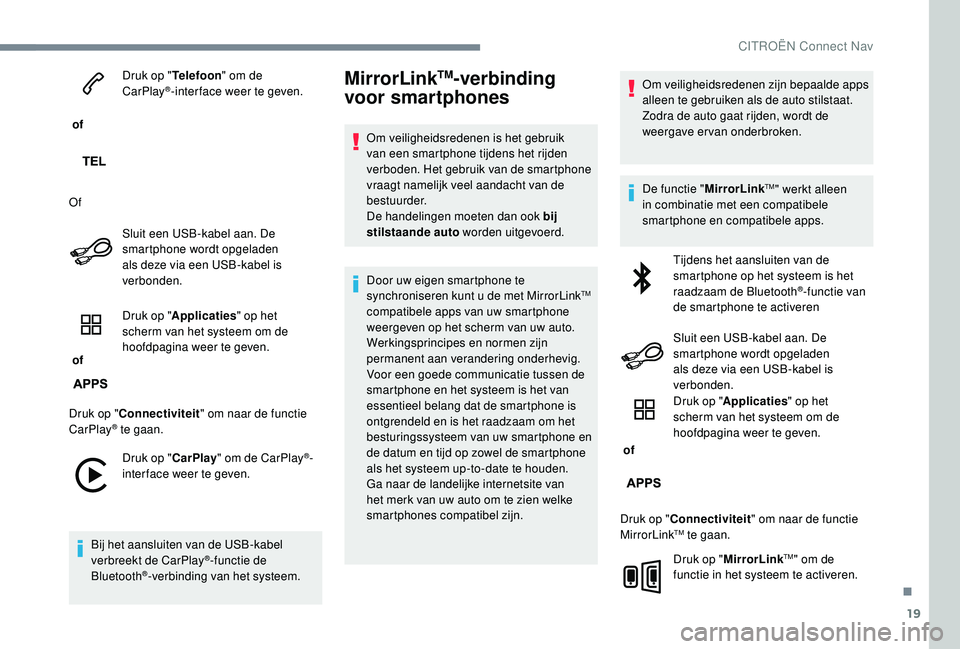
19
of Druk op "
Telefoon" om de
CarPlay
®-inter face weer te geven.
Of Sluit een USB-kabel aan. De
smartphone wordt opgeladen
als deze via een USB-kabel is
verbonden.
of Druk op "
Applicaties " op het
scherm van het systeem om de
hoofdpagina weer te geven.
Druk op " Connectiviteit " om naar de functie
CarPlay
® te gaan.
Druk op " CarPlay" om de CarPlay
®-
inter face weer te geven.
Bij het aansluiten van de USB-kabel
verbreekt de CarPlay
®-functie de
Bluetooth®-verbinding van het systeem.
MirrorLinkTM-verbinding
voor smartphones
Om veiligheidsredenen is het gebruik
van een smartphone tijdens het rijden
verboden. Het gebruik van de smartphone
vraagt namelijk veel aandacht van de
bestuurder.
De handelingen moeten dan ook bij
stilstaande auto worden uitgevoerd.
Door uw eigen smartphone te
synchroniseren kunt u de met MirrorLink
TM
compatibele apps van uw smartphone
weergeven op het scherm van uw auto.
Werkingsprincipes en normen zijn
permanent aan verandering onderhevig.
Voor een goede communicatie tussen de
smartphone en het systeem is het van
essentieel belang dat de smartphone is
ontgrendeld en is het raadzaam om het
besturingssysteem van uw smartphone en
de datum en tijd op zowel de smartphone
als het systeem up-to-date te houden.
Ga naar de landelijke internetsite van
het merk van uw auto om te zien welke
smartphones compatibel zijn. Om veiligheidsredenen zijn bepaalde apps
alleen te gebruiken als de auto stilstaat.
Zodra de auto gaat rijden, wordt de
weergave ervan onderbroken.
De functie "
MirrorLink
TM" werkt alleen
in combinatie met een compatibele
smartphone en compatibele apps.
Tijdens het aansluiten van de
smartphone op het systeem is het
raadzaam de Bluetooth
®-functie van
de smartphone te activeren
Sluit een USB-kabel aan. De
smartphone wordt opgeladen
als deze via een USB-kabel is
verbonden.
of Druk op "
Applicaties " op het
scherm van het systeem om de
hoofdpagina weer te geven.
Druk op " Connectiviteit " om naar de functie
MirrorLink
TM te gaan.
Druk op " MirrorLink
TM" om de
functie in het systeem te activeren.
.
CITROËN Connect Nav
Page 168 of 260
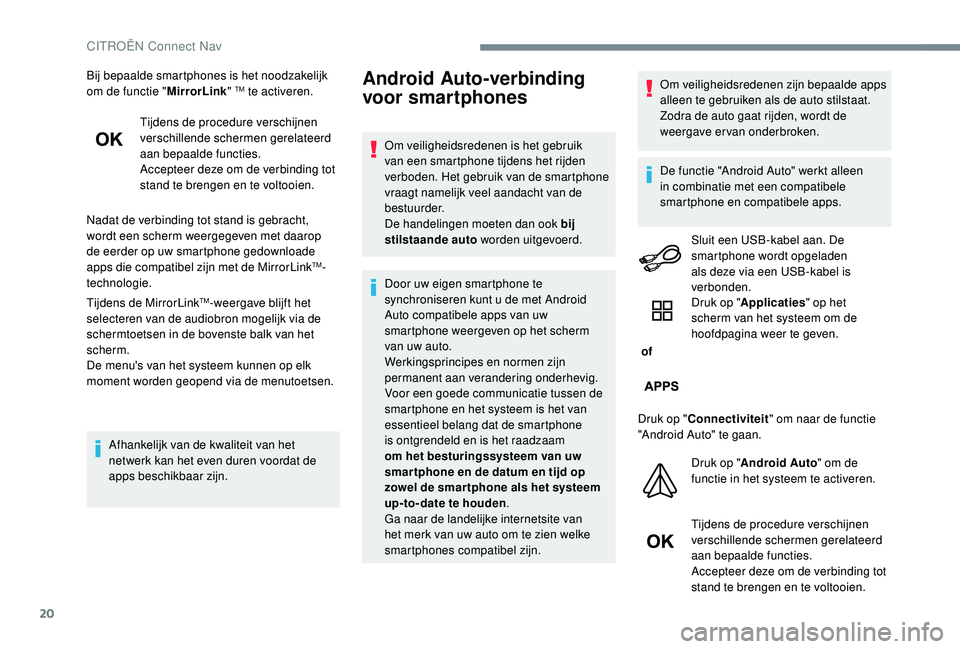
20
Bij bepaalde smartphones is het noodzakelijk
om de functie "MirrorLink" TM te activeren.
Tijdens de procedure verschijnen
verschillende schermen gerelateerd
aan bepaalde functies.
Accepteer deze om de verbinding tot
stand te brengen en te voltooien.
Nadat de verbinding tot stand is gebracht,
wordt een scherm weergegeven met daarop
de eerder op uw smartphone gedownloade
apps die compatibel zijn met de MirrorLink
TM-
technologie.
Tijdens de MirrorLink
TM-weergave blijft het
selecteren van de audiobron mogelijk via de
schermtoetsen in de bovenste balk van het
scherm.
De menu's van het systeem kunnen op elk
moment worden geopend via de menutoetsen.
Afhankelijk van de kwaliteit van het
netwerk kan het even duren voordat de
apps beschikbaar zijn.
Android Auto-verbinding
voor smartphones
Om veiligheidsredenen is het gebruik
van een smartphone tijdens het rijden
verboden. Het gebruik van de smartphone
vraagt namelijk veel aandacht van de
bestuurder.
De handelingen moeten dan ook bij
stilstaande auto worden uitgevoerd.
Door uw eigen smartphone te
synchroniseren kunt u de met Android
Auto compatibele apps van uw
smartphone weergeven op het scherm
van uw auto.
Werkingsprincipes en normen zijn
permanent aan verandering onderhevig.
Voor een goede communicatie tussen de
smartphone en het systeem is het van
essentieel belang dat de smartphone
is ontgrendeld en is het raadzaam
om het besturingssysteem van uw
smar tphone en de datum en tijd op
zowel de smar tphone als het systeem
up-to-date te houden .
Ga naar de landelijke internetsite van
het merk van uw auto om te zien welke
smartphones compatibel zijn. Om veiligheidsredenen zijn bepaalde apps
alleen te gebruiken als de auto stilstaat.
Zodra de auto gaat rijden, wordt de
weergave ervan onderbroken.
De functie "Android Auto" werkt alleen
in combinatie met een compatibele
smartphone en compatibele apps.
Sluit een USB-kabel aan. De
smartphone wordt opgeladen
als deze via een USB-kabel is
verbonden.
of Druk op "
Applicaties " op het
scherm van het systeem om de
hoofdpagina weer te geven.
Druk op " Connectiviteit " om naar de functie
"Android Auto" te gaan.
Druk op "Android Auto " om de
functie in het systeem te activeren.
Tijdens de procedure verschijnen
verschillende schermen gerelateerd
aan bepaalde functies.
Accepteer deze om de verbinding tot
stand te brengen en te voltooien.
CITROËN Connect Nav
Page 171 of 260
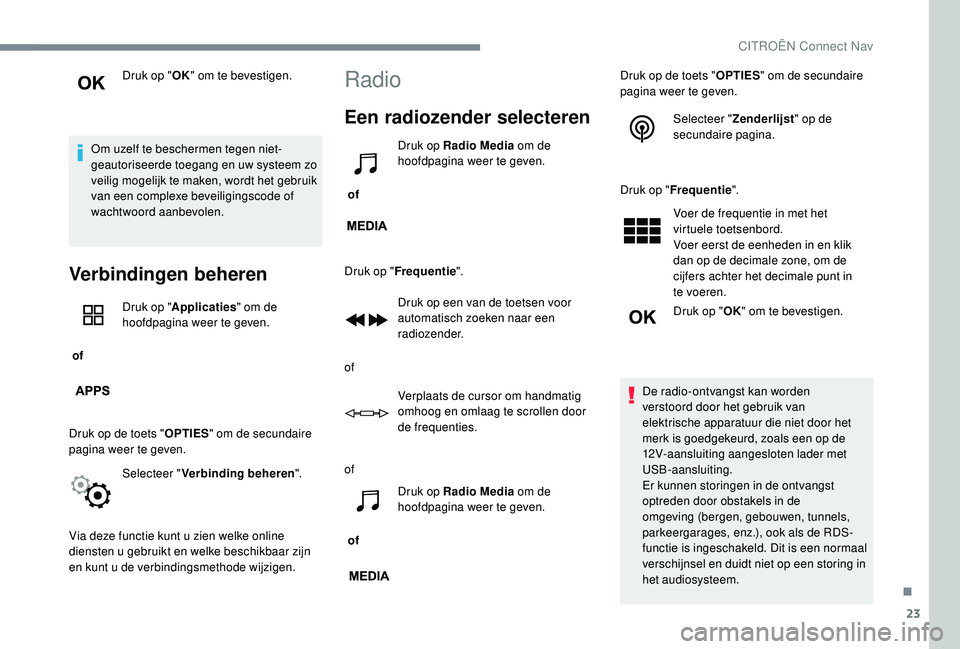
23
Druk op "OK" om te bevestigen.
Om uzelf te beschermen tegen niet-
geautoriseerde toegang en uw systeem zo
veilig mogelijk te maken, wordt het gebruik
van een complexe beveiligingscode of
wachtwoord aanbevolen.
Verbindingen beheren
of Druk op "
Applicaties " om de
hoofdpagina weer te geven.
Druk op de toets " OPTIES" om de secundaire
pagina weer te geven.
Selecteer " Verbinding beheren ".
Via deze functie kunt u zien welke online
diensten u gebruikt en welke beschikbaar zijn
en kunt u de verbindingsmethode wijzigen.
Radio
Een radiozender selecteren
of Druk op Radio Media
om de
hoofdpagina weer te geven.
Druk op " Frequentie ".
Druk op een van de toetsen voor
automatisch zoeken naar een
radiozender.
of Verplaats de cursor om handmatig
omhoog en omlaag te scrollen door
de frequenties.
of
of Druk op Radio Media
om de
hoofdpagina weer te geven. Druk op de toets "
OPTIES" om de secundaire
pagina weer te geven.
Selecteer " Zenderlijst " op de
secundaire pagina.
Druk op " Frequentie ".
Voer de frequentie in met het
virtuele toetsenbord.
Voer eerst de eenheden in en klik
dan op de decimale zone, om de
cijfers achter het decimale punt in
te voeren.
Druk op " OK" om te bevestigen.
De radio-ontvangst kan worden
verstoord door het gebruik van
elektrische apparatuur die niet door het
merk is goedgekeurd, zoals een op de
12V-aansluiting aangesloten lader met
USB-aansluiting.
Er kunnen storingen in de ontvangst
optreden door obstakels in de
omgeving (bergen, gebouwen, tunnels,
parkeergarages, enz.), ook als de RDS-
functie is ingeschakeld. Dit is een normaal
verschijnsel en duidt niet op een storing in
het audiosysteem.
.
CITROËN Connect Nav
Page 174 of 260
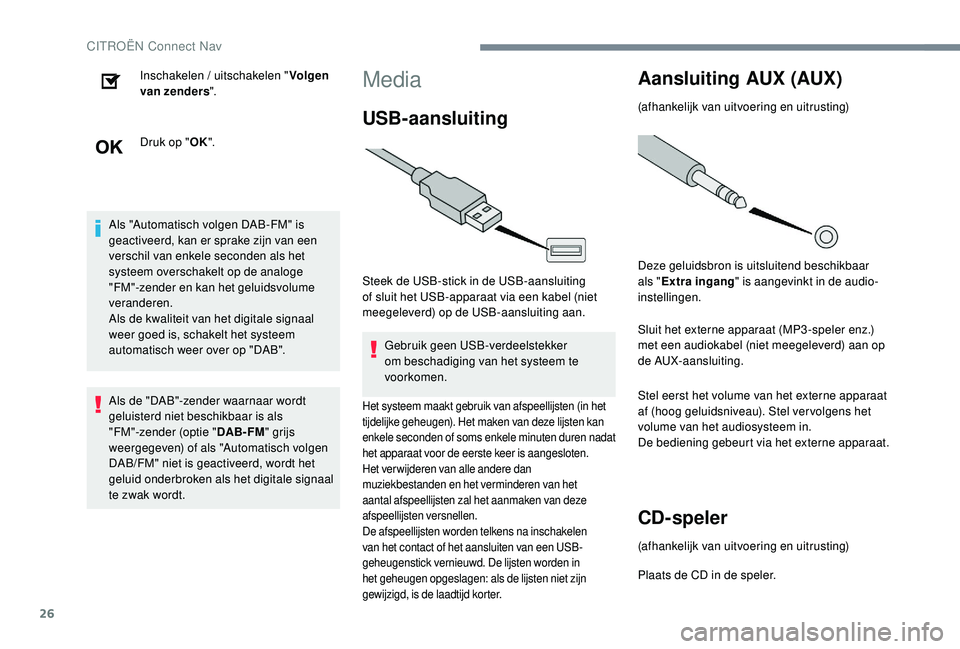
26
Inschakelen / uitschakelen "Volgen
van zenders ".
Druk op " OK".
Als "Automatisch volgen DAB-FM" is
geactiveerd, kan er sprake zijn van een
verschil van enkele seconden als het
systeem overschakelt op de analoge
"FM"-zender en kan het geluidsvolume
veranderen.
Als de kwaliteit van het digitale signaal
weer goed is, schakelt het systeem
automatisch weer over op "DAB".
Als de "DAB"-zender waarnaar wordt
geluisterd niet beschikbaar is als
"FM"-zender (optie " DAB- FM" grijs
weergegeven) of als "Automatisch volgen
DAB/FM" niet is geactiveerd, wordt het
geluid onderbroken als het digitale signaal
te zwak wordt.Media
USB-aansluiting
Steek de USB-stick in de USB-aansluiting
of sluit het USB-apparaat via een kabel (niet
meegeleverd) op de USB-aansluiting aan.
Gebruik geen USB-verdeelstekker
om beschadiging van het systeem te
voorkomen.
Het systeem maakt gebruik van afspeellijsten (in het
tijdelijke geheugen). Het maken van deze lijsten kan
enkele seconden of soms enkele minuten duren nadat
het apparaat voor de eerste keer is aangesloten.
Het ver wijderen van alle andere dan
muziekbestanden en het verminderen van het
aantal afspeellijsten zal het aanmaken van deze
afspeellijsten versnellen.
De afspeellijsten worden telkens na inschakelen
van het contact of het aansluiten van een USB-
geheugenstick vernieuwd. De lijsten worden in
het geheugen opgeslagen: als de lijsten niet zijn
gewijzigd, is de laadtijd korter.
Aansluiting AUX (AUX)
(afhankelijk van uitvoering en uitrusting)
Deze geluidsbron is uitsluitend beschikbaar
als " Extra ingang " is aangevinkt in de audio-
instellingen.
Sluit het externe apparaat (MP3 -speler enz.)
met een audiokabel (niet meegeleverd) aan op
de AUX-aansluiting.
Stel eerst het volume van het externe apparaat
af (hoog geluidsniveau). Stel ver volgens het
volume van het audiosysteem in.
De bediening gebeurt via het externe apparaat.
CD-speler
(afhankelijk van uitvoering en uitrusting)
Plaats de CD in de speler.
CITROËN Connect Nav